چگونه تصاویر و ویدئوهای Status واتساپ را دانلود کنیم؟
در سال ۲۰۱۷ اپلیکیشن واتساپ قابلیت status را منتشر کرد. این ویژگی مشابه استوری اینستاگرام است. استوریهای واتساپ پس از ۲۴ ساعت حذف میشوند و قابلیت ذخیره سازی ندارند. فرقی ندارد کاربر اندروید باشید یا iOS؛ تصویر به اشتراک گذاشته شده در Status واتساپ را میتوانید با یک اسکرین شات ذخیره کنید.
به گزارش فرارو، اکثر کاربران اندروید، میتوانند از طریق نگه داشتن همزمان دکمههای کاهش صدا + پاور و کاربران آیفون نیز با استفاده از دکمه روشن/خاموش + افزایش صدا میتوانند از صفحه مورد نظر خود اسکرین شات بگیرند. اگر از یک آیفون با تاچ آیدی استفاده میکنید، میتوانید برای گرفتن اسکرین شات تاچ آیدی و دکمه تنظیم صدا را با هم فشار دهید.
ر صورتی که نمیخواهید اسکرین شات نام کاربری، زمان و موارد دیگر را در برداشته باشد، میتوانید بر روی تصویر به اشتراک گذاشته شده در status واتساپ به مدت کوتاهی فشار دهید و سپس اسکرین شات بگیرید. در این صورت چیزی جز تصویر به اشتراک گذاشته شده در status ذخیره نخواهد شد.
دانلود ویدئوهای status واتساپ در اندروید
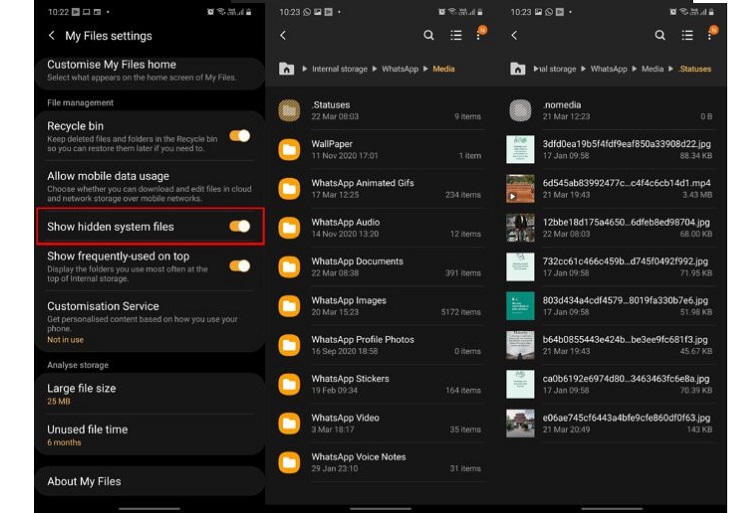
۱- ابتدا به واتساپ بروید و ویدئوی به اشتراک گذاشته شده در status را تماشا کنید.
۲- سپس برنامه File Manager را باز کنید. بسته به سازنده دستگاه شما این نام ممکن است متفاوت باشد. برای مثال در دستگاههای سامسونگ نام این برنامه My Files میباشد. (در صورتی که برنامه مدیریت فایل در دستگاه خود ندارید، برنامه Google's Files را از پلی استور دانلود کنید.)
۳- به قسمت Settings برنامه بروید و تنظیمات Show hidden system files را روشن کنید.
۴- اکنون به صفحه اصلی برنامه برگردید و Internal Storage و سپس WhatsApp -> Media -> Statuses را انتخاب کنید.
۵- در پوشه Statuses تمام ویدئوهایی که در قست وضعیت واتساپ تماشا کرده اید را مشاهده خواهید کرد.
۶- ویدئوی مورد نظر را به مدت طولانی فشار دهید، فایل را کپی کرده و در «DCIM» یا هر پوشه قابل مشاهده دیگری جایگذاری کنید.
۷- با این کار ویدئوی موجود در status واتساپ در دستگاه شما ذخیره میشود و حتی پس از ناپدید شدن وضعیت نیز در آنجا باقی میماند. اگر ویدیوی وضعیت در پوشه DCIM ذخیره شده است، میتوانید از برنامه گالری تلفن نیز به آن دسترسی داشته باشید.
دانلود ویدئوهای status واتساپ در iOS
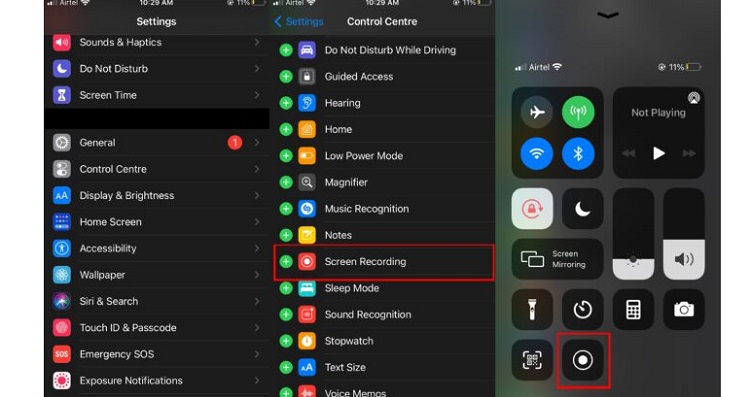
مراحل دانلود ویدئوهای وضعیت واتساپ در آیفون با گوشیهای اندرویدی متفاوت است. برای این کار مراحل زیر را دنبال کنید:
۱- ابتدا به Control Centre آیفون بروید و سپس روی نماد " +" در کنار گزینه Screen Recording ضربه بزنید.
۲- پس از روشن کردن Screen Recording واتساپ را باز کنید. سپس به قسمت Status رفته و ویدئوی به اشتراک گذاشته شده که قصد دانلود آن را دارید، پخش کنید.
۳- پس از ضبط کامل ویدئو، انگشت خود را از بالا به پایین بکشید و از پنل اعلان stop recording را انتخاب کنید. میتوانید دکمه پاور را نیز فشار دهید.
۴- پس از آن وارد برنامه Photos شوید. خواهید دید ویدئو به طور خودکار در این قسمت ذخیره شده است.
منبع: 91mobiles


